Excel是现在十分常用的办公软件之一,有些新用户不知道怎么在快捷访问工具栏添加个人信息选项,接下来小编就给大家介绍一下具体的操作步骤。
具体如下:
-
1. 首先第一步打开电脑中的任意Excel文档,根据下图箭头所指,点击左上角【文件】选项。
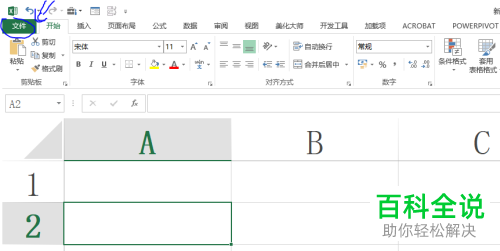
-
2. 第二步在弹出的窗口中,根据下图箭头所指,点击【选项】。
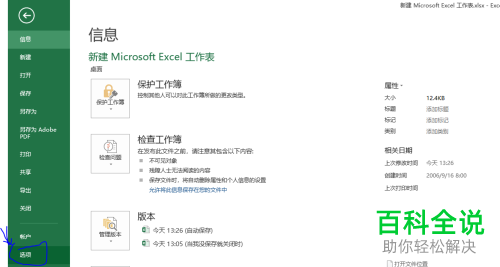
-
3. 第三步打开【Excel选项】窗口后,根据下图箭头所指,点击左侧【快捷访问工具栏】。
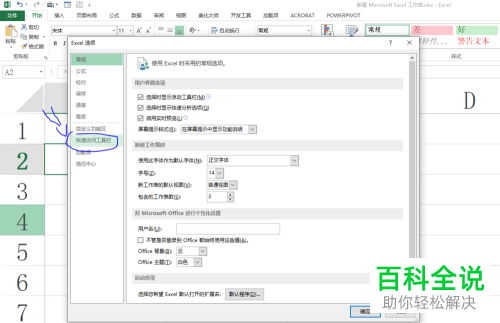
-
4. 第四步在右侧页面中,根据下图箭头所指,找到并点击【不在功能区中的命令】选项。
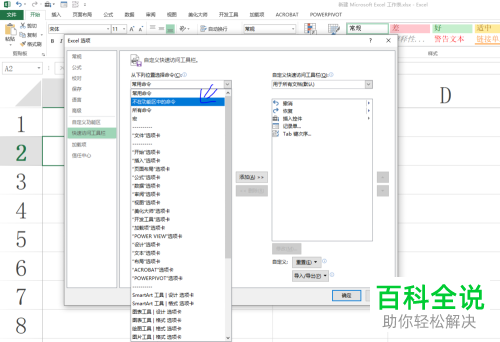
-
5. 第五步根据下图箭头所指,先选中【个人信息选项】,接着点击【添加】,然后点击【确定】选项。

-
6. 最后退回文档,根据下图箭头所指,即可在快捷访问工具栏查看【个人信息选项】图标。
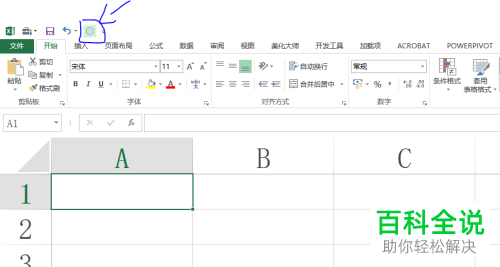
-
以上就是Excel怎么在快捷访问工具栏添加个人信息选项的方法。
